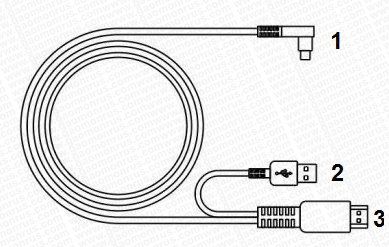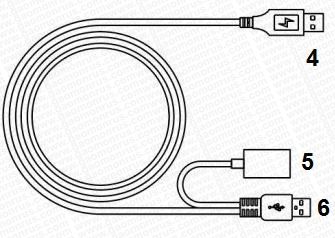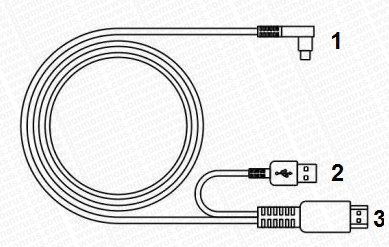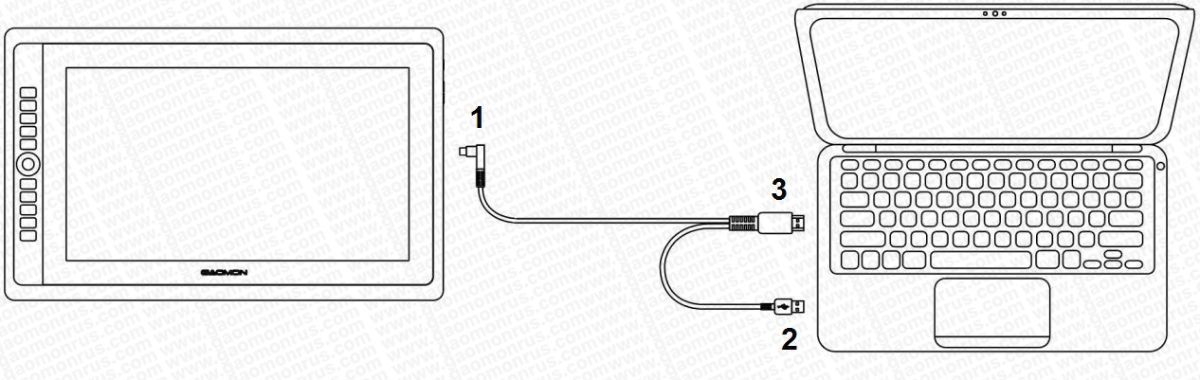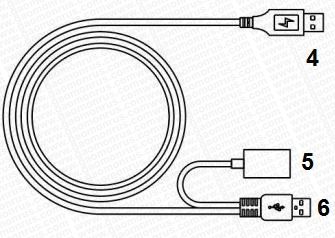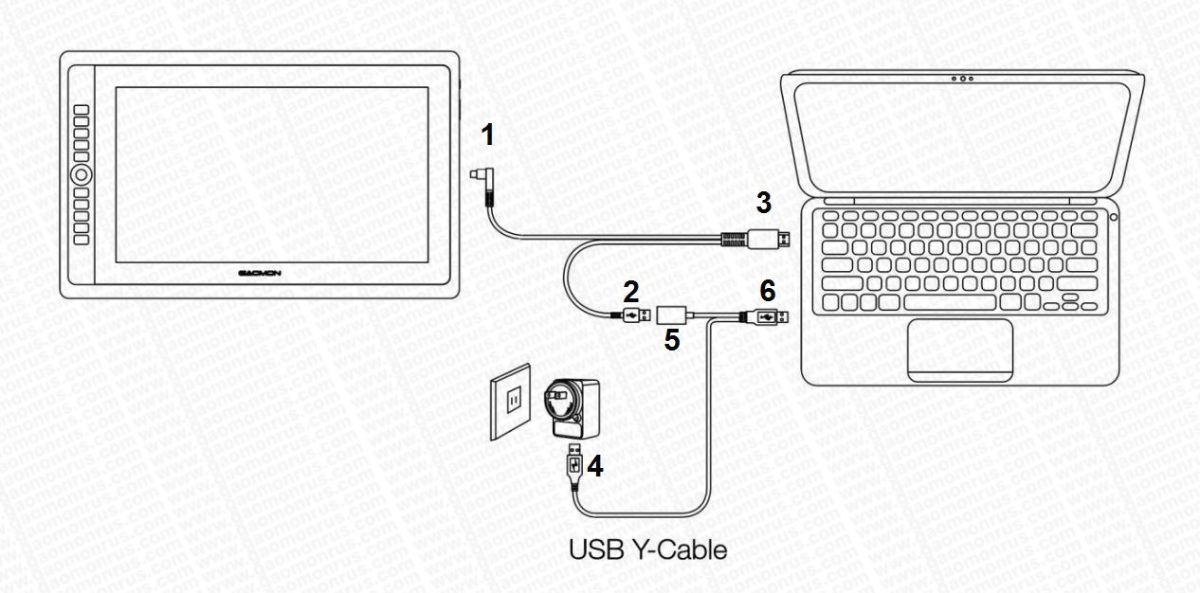Как правильно подключить графический планшет Gaomon PD156 PRO (G16) к компьютеру
Как правильно подключить PD156 PRO к компьютеру.
При подключении PD156 PRO к компьютеру может возникнуть путаница из-за 2 типов кабелей поставляемых с устройством. Способы подключения PD156 PRO к ноутбуку и персональному компьютеру различны. При подключении к персональному компьютеру следует подключать разъем HDMI к порту видеокарты компьютера; при подключении к ноутбуку может потребоваться купить конвертер HDMI для Mac или Windows.
В этой статье вы узнаете, как правильно их соединить.
В комплекте с устройством поставляется 2 типа кабеля.
1-ый кабель.
Многоразъемный 2 в 1 кабель для подключения состоит из 3 разъемов, пронумеруем их как 1,2,3 соответственно.
1 - USB Type-C подключается в соответствующий порт графического планшета.
2,3 – разъемы HDMI и USB подключаются в соответствующие порты на компьютере.
2-ой кабель.
Данный кабель используется при 2-ом способе подключения состоит из 3 разъемов, пронумеруем их как 4,5,6 соответственно.
4 - USB Type A «папа», подключается к адаптеру питания
5 - USB Type A «мама», подключается к USB Разъёму номер 2 в первом кабеле.
6 - USB подключаются в соответствующий порт на компьютере.
Теперь поясним как можно подключить само устройство.
Устройство можно подключить 2-мя способами, если у Вашего компьютера разъёмы USB имеют стабильное напряжение, можно использовать 1-ый способ подключения.
***Если при 1-ом способе подключения дисплей мигает, не включается или не корректно отображается, воспользуйтесь 2-ым способом подключения.
При использовании персонального компьютера обратите внимание, что стандартный разъем HDMI (тип A) должен подключаться к разъему HDMI видеокарты (в области Б), а не к материнской плате (в области A) .
Ниже приведена задняя часть компьютера, для примера.
Если видеокарты нет, можно подключить разъем к порту HDMI материнской платы.
Первый способ подключения.
Подключите дисплей и Ваш компьютер через 2 в 1 кабель, согласно схеме, нажмите на клавишу Вкл./Выкл. для включения устройства.
1 - USB Type-C подключается в соответствующий порт графического планшета.
2,3 – разъемы HDMI и USB подключаются в соответствующие порты на компьютере.
***Если при 1-ом способе подключения дисплей мигает, не включается или не корректно отображается, воспользуйтесь 2-ым способом подключения.
Второй способ подключения.
Для подключения используйте дополнительно USB Y–кабель. Соедините два кабеля вместе согласно схеме, подключите к адаптеру питания и к сети.
4 - USB Type A «папа», подключается к адаптеру питания
5 - USB Type A «мама», подключается к USB Разъёму номер 2 в 1-ом кабеле.
6 - USB подключаются в соответствующий порт на компьютере.
Подключение к MAC
Для подключения к компьютерам Mac, в качестве примера используется MacBook Air, необходимо использовать конвертер Thunderbolt в HDMI.
Последовательность подключения, следующая, если подключить сразу все кабели, возможно у Вас не будет передаваться изображение на планшет и будет только надпись "нет сигнала", поэтому, сначала подключите 2 в 1 кабель к самому планшету, затем подключите HDMI кабель к Вашему конвертору и компьютеру, и дождитесь появления изоражения от компьютера, после того как изображение появилось подключите подключите USB кабель к комьютеру, если после подключения дисплей мигает, не включается или не корректно отображается, значит не хватает питания от разъёма USB и необходимо воспользоваться 2-ым способом подключения.